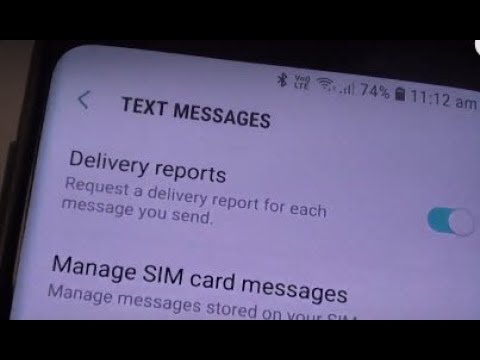
เนื้อหา
การส่งข้อความเป็นบริการพื้นฐานและสมาร์ทโฟนอย่าง Samsung Galaxy S9 ที่ประดับประดาด้วยคุณสมบัติและคุณสมบัติของฮาร์ดแวร์ที่ยอดเยี่ยมควรจะสามารถส่งและรับข้อความได้โดยไม่มีปัญหาใด ๆ อย่างไรก็ตามจะมีบางครั้งที่อาจเกิดปัญหาการส่งข้อความและปัญหาที่พบบ่อยที่สุดคือเมื่อโทรศัพท์ของคุณไม่สามารถส่งและ / หรือรับข้อความได้
ในโพสต์นี้ฉันจะแนะนำคุณตลอดการแก้ไขปัญหา Samsung Galaxy S9 ของคุณที่ไม่สามารถส่งและรับ SMS หรือข้อความได้ เราจะพยายามแยกแยะความเป็นไปได้ทีละอย่างจนกว่าเราจะสามารถทราบได้ว่าทำไมปัญหาจึงเกิดขึ้นและจะแก้ไขได้อย่างไร หากคุณเป็นหนึ่งในเจ้าของอุปกรณ์เครื่องนี้และกำลังประสบปัญหานี้อยู่ให้อ่านต่อเนื่องจากโพสต์นี้อาจช่วยคุณได้ไม่ทางใดก็ทางหนึ่ง
ก่อนที่จะดำเนินการต่อไปหากคุณพบโพสต์นี้เนื่องจากคุณกำลังพยายามหาวิธีแก้ไขปัญหาของคุณให้ลองไปที่หน้าการแก้ไขปัญหา Galaxy S9 ของเราเนื่องจากเราได้แก้ไขปัญหาส่วนใหญ่ที่รายงานโดยทั่วไปเกี่ยวกับโทรศัพท์แล้ว เราได้จัดเตรียมวิธีแก้ไขปัญหาบางส่วนที่ผู้อ่านรายงานไว้แล้วดังนั้นให้พยายามค้นหาปัญหาที่คล้ายกับของคุณและใช้วิธีแก้ไขปัญหาที่เราแนะนำ หากไม่ได้ผลสำหรับคุณและหากคุณต้องการความช่วยเหลือเพิ่มเติมโปรดกรอกแบบสอบถามปัญหา Android ของเราแล้วกดส่ง
แก้ไข Galaxy S9 ที่ไม่สามารถส่ง / รับข้อความได้
บ่อยกว่านั้นปัญหาประเภทนี้ค่อนข้างเล็กน้อยและคุณสามารถแก้ไขได้ด้วยตัวคุณเองหากปัญหาอยู่ในโทรศัพท์ของคุณและไม่เกี่ยวข้องกับเครือข่าย อย่างไรก็ตามข้อกังวลเกี่ยวกับเครือข่ายควรได้รับการจัดการโดยผู้ให้บริการหรือผู้ให้บริการของคุณ จากทั้งหมดที่กล่าวมานี่คือสิ่งที่ฉันแนะนำให้คุณทำเกี่ยวกับปัญหานี้ ...
รีบูต Galaxy S9 ของคุณ
หากคุณสามารถส่งและรับข้อความได้ก่อนที่ปัญหานี้จะเริ่มต้นอาจเป็นเพียงความผิดพลาดเล็กน้อย รีบูตโทรศัพท์ของคุณหากเป็นครั้งแรกที่เกิดขึ้น หลังจากรีสตาร์ทแล้วให้ลองส่งข้อความไปยังหมายเลขของคุณเองเพื่อที่คุณจะได้ทราบว่าข้อความนั้นผ่านหรือไม่และคุณสามารถรับได้จริงหรือไม่
หากปัญหายังคงดำเนินต่อไปหลังจากการรีบูตให้ลองทำตามขั้นตอนการรีสตาร์ทแบบบังคับซึ่งมีประสิทธิภาพมากกว่าการรีบูตปกติ กดปุ่มลดระดับเสียงและปุ่มเปิด / ปิดค้างไว้พร้อมกันเป็นเวลา 10 วินาทีหรือจนกว่าโทรศัพท์จะรีสตาร์ท ส่งข้อความทดสอบไปยังหมายเลขของคุณเองเพื่อให้ทราบว่าปัญหายังคงเกิดขึ้นหรือไม่ หากยังคงเป็นเช่นนั้นให้ไปยังขั้นตอนถัดไป
ตรวจสอบให้แน่ใจว่าบัญชีของคุณอยู่ในสถานะดี
นี่ไม่ใช่เรื่องง่าย แต่บางครั้งเราก็ยุ่งมากเกินไปที่จะรู้ว่าปัญหาคืออะไรโดยไม่คิดว่าจริงๆแล้วอาจเป็นไปได้ว่าปัญหาเกิดจากปัญหาที่เกี่ยวข้องกับบัญชี
หากคุณมียอดค้างชำระคุณอาจต้องชำระทันทีโดยเฉพาะอย่างยิ่งหากปัญหาเริ่มต้นโดยไม่มีเหตุผลที่ชัดเจน มีหลายวิธีในการทราบว่าบัญชีของคุณยังอยู่ในสถานะดีหรือไม่ แต่จะดีกว่าหากคุณโทรหาผู้ให้บริการเพื่อสอบถาม
สอบถามเกี่ยวกับปัญหาเครือข่ายที่อาจเกิดขึ้น
หากคุณสามารถส่งและรับข้อความก่อนเกิดปัญหาได้ไม่กี่ชั่วโมงอาจเป็นไปได้ว่าเครือข่ายมีปัญหา ปัญหาประเภทนี้มักส่งผลให้สัญญาณสูญหายเป็นระยะ ๆ ดังนั้นคุณควรตรวจสอบแถบสถานะของโทรศัพท์ของคุณและดูที่ตัวบ่งชี้สัญญาณ ไม่ว่าโทรศัพท์จะได้รับสัญญาณที่ดีหรือไม่ตราบเท่าที่มีไอคอนรูปเครื่องบินอยู่ข้างตัวบ่งชี้โหมดการบินจะเปิดใช้งาน ปิดการใช้งานและคุณจะแก้ปัญหานี้ได้
อย่างไรก็ตามหากคุณไม่ได้รับสัญญาณใด ๆ คุณควรโทรติดต่อผู้ให้บริการหรือผู้ให้บริการของคุณเนื่องจากสามารถช่วยคุณได้ดีขึ้นเมื่อมีปัญหาเกี่ยวกับเครือข่าย
รีเซ็ต Galaxy S9 ของคุณหากมีปัญหาอื่น ๆ นอกเหนือจากปัญหาการส่งข้อความ
ตัวอย่างเช่นหากคุณ Galaxy S9 ค้างและล่าช้านอกเหนือจากการไม่สามารถส่งและ / หรือรับข้อความอาจเป็นปัญหากับเฟิร์มแวร์ที่ส่งผลต่อฟังก์ชันต่างๆของโทรศัพท์ของคุณ เนื่องจากเป็นไปไม่ได้ที่เราจะทราบสาเหตุที่แท้จริงของปัญหาจึงเป็นการดีกว่าที่คุณจะสำรองไฟล์และข้อมูลของคุณจากนั้นรีเซ็ตโทรศัพท์ของคุณ
ก่อนการรีเซ็ตให้สำรองไฟล์และข้อมูลของคุณจากนั้นลบบัญชี Google ของคุณออกจากโทรศัพท์ของคุณเพื่อที่คุณจะได้ไม่ถูกล็อกหลังจากการรีเซ็ต เมื่อทุกอย่างถูกตั้งค่าและพร้อมแล้วให้ทำตามขั้นตอนเหล่านี้เพื่อรีเซ็ต Galaxy S9 ของคุณ:
- ปิดอุปกรณ์
- กดปุ่ม ปรับระดับเสียงขึ้น คีย์และ Bixby จากนั้นกดปุ่ม อำนาจ สำคัญ.
- เมื่อโลโก้ Android สีเขียวปรากฏขึ้นให้ปล่อยปุ่มทั้งหมด ("การติดตั้งการอัปเดตระบบ" จะปรากฏขึ้นประมาณ 30-60 วินาทีก่อนที่จะแสดงตัวเลือกเมนูการกู้คืนระบบ Android)
- กด ลดเสียงลง คีย์หลาย ๆ ครั้งเพื่อไฮไลต์ "ล้างข้อมูล / รีเซ็ตเป็นค่าเริ่มต้น"
- กด อำนาจ ปุ่มเพื่อเลือก
- กด ลดเสียงลง จนกว่า "ใช่ - ลบข้อมูลผู้ใช้ทั้งหมด" จะถูกไฮไลต์
- กด อำนาจ ปุ่มเพื่อเลือกและเริ่มการรีเซ็ตต้นแบบ
- เมื่อการรีเซ็ตต้นแบบเสร็จสมบูรณ์ระบบจะไฮไลต์ "รีบูตระบบทันที"
- กด ปุ่มเปิด / ปิด เพื่อรีสตาร์ทอุปกรณ์
หากปัญหายังคงอยู่หลังจากนี้คุณควรนำ Samsung Galaxy S9 ของคุณกลับไปที่ร้านเพื่อให้ช่างเทคนิคตรวจสอบให้คุณ หากคุณมีข้อกังวลอื่น ๆ เกี่ยวกับโทรศัพท์ของคุณที่คุณต้องการแบ่งปันกับเราโปรดติดต่อเราได้ตลอดเวลาหรือแสดงความคิดเห็นในส่วนด้านล่าง
เชื่อมต่อกับเรา
เราเปิดรับปัญหาคำถามและข้อเสนอแนะของคุณเสมอดังนั้นโปรดอย่าลังเลที่จะติดต่อเราโดยกรอกแบบฟอร์มนี้ นี่เป็นบริการฟรีที่เรานำเสนอและเราจะไม่เรียกเก็บเงินจากคุณ แต่โปรดทราบว่าเราได้รับอีเมลหลายร้อยฉบับทุกวันและเป็นไปไม่ได้ที่เราจะตอบกลับทุกฉบับ แต่มั่นใจได้ว่าเราอ่านทุกข้อความที่ได้รับ สำหรับผู้ที่เราได้ช่วยเหลือโปรดกระจายข่าวโดยการแบ่งปันโพสต์ของเราให้เพื่อนของคุณหรือเพียงกดไลค์ Facebook และ Google+ เพจของเราหรือติดตามเราทาง Twitter
โพสต์ที่คุณอาจต้องการดู:
- วิธีแก้ไข Facebook ที่หยุดทำงานบน Samsung Galaxy S9 (แก้ไขได้ง่าย)
- วิธีแก้ไข Samsung Galaxy S9 ที่ทำการรีบูตแบบสุ่ม (ขั้นตอนง่าย ๆ )
- วิธีแก้ไข Samsung Galaxy S9 ที่ยังคงค้างและล้าหลัง (ขั้นตอนง่าย ๆ )
- วิธีแก้ไข Samsung Galaxy S9 ที่มีปัญหาการกะพริบของหน้าจอ (ขั้นตอนง่าย ๆ )
- วิธีแก้ไข Samsung Galaxy S9 ที่มีปัญหา Black Screen of Death (ขั้นตอนง่าย ๆ )
- วิธีรีบูต Samsung Galaxy S9 ของคุณในเซฟโหมดและถอนการติดตั้งแอพที่มีปัญหา (ขั้นตอนง่าย ๆ )
- วิธีแก้ไข Facebook ที่หยุดทำงานบน Samsung Galaxy S9 (แก้ไขได้ง่าย)
- วิธีแก้ไข Facebook Messenger ที่หยุดทำงานบน Samsung Galaxy S9 (ขั้นตอนง่าย ๆ )


